在 Windows/Mac/Online 上錄製 Vimeo 視頻的 2 種方法
Vimeo 是一個流行的上傳和共享視頻項目的平台。當您看到有趣的視頻時,您可以獲得下載和離線觀看的權限。但是,一些視頻創作者不啟用下載按鈕。這段時間,你需要嘗試 Vimeo 屏幕錄製工具.
在這裡您可以獲得專業的 Vimeo 錄像機來捕捉所有高質量的視頻。此外,您也可以使用 Vimeo 錄製工具將屏幕捕獲到 MP4。所以即使視頻發布者刪除了這個視頻,或者 Vimeo 掛了,你仍然可以在手機、電腦和智能電視上觀看 Vimeo 視頻。
指南列表
第 1 部分:使用 AnyRec Unlimited 在 Vimeo 上錄製屏幕 第 2 部分:使用 Google 擴展在線錄製 Vimeo 第 3 部分:有關 Vimeo 屏幕錄製的常見問題解答第 1 部分:使用 AnyRec Unlimited 在 Vimeo 上錄製屏幕
大多數屏幕錄像機都可以捕獲基本分辨率的視頻,如果您想在線共享剪輯,這可能是個問題。但是隨著 AnyRec Screen Recorder,您可以從 Vimeo 屏幕錄製相同質量或更高質量的視頻。與 Vimeo 屏幕錄像機 Chrome 擴展程序相比,該產品提供了更多的屏幕錄像功能。這是一個簡單的圖表,您可以參考。
| AnyRec Screen Recorder | Vimeo 記錄 | |
| 不需要註冊 Vimeo 帳戶 | √ | X |
| 分享錄製視頻給大家。 | √ | X(需要訂閱 Vimeo。) |
| 無限記錄長度 | √ | X(最多 2 小時。) |
| 截圖 | √ | X |
更重要的是,AnyRec Screen Recorder 提供高級設置,允許您隨時更改視頻分辨率和質量。此外,您可以將屏幕錄像機自定義為全屏或任何所需的區域部分。安裝 AnyRec Screen Recorder 並找到適用於 Windows 和 macOS 的最佳錄音工具。

無延遲地錄製 Vimeo 屏幕視頻和音頻。
在播放 JPG 或 PNG 格式的 Vimeo 視頻時拍攝快照。
設置計劃任務以自動開始和停止在 Vimeo 上錄製。
廣泛支持視頻/音頻/屏幕截圖保存和共享選項。
安全下載
安全下載
步驟1。點擊「免費下載」按鈕下載 AnyRec 螢幕錄影機。安裝後,運行桌面 Vimeo 錄製器。點選主介面中的“錄影機”按鈕。繼續相應地自訂設定。
安全下載
安全下載

第2步。如果您想錄製整個螢幕,請設定全螢幕錄製器。或者您可以選擇“自訂”並選擇一個視窗或頁面。然後,打開“系統”選項以從電腦捕獲音訊。如果您需要聲音檢查,請點擊帶有齒輪圖示的錄製“設定”按鈕,點擊“首選項”,然後轉到“聲音”選單。點選“開始聲音檢查”按鈕開始。

第 3 步。一切設定完畢後,點擊“REC”按鈕錄製 Vimeo。您將找到一個小部件選單,您可以在其中應用即時繪圖效果, 拍攝視頻截圖,並執行其他基本功能。完成錄製後,按一下“停止”按鈕。

步驟4 。在“下一個”視窗中預覽並修剪影片剪輯。稍後,按一下“下一步”按鈕。選擇指定的資料夾路徑。之後,您可以儲存 Vimeo 螢幕錄製影片。您也可以在錄製歷史記錄部分找到 Vimeo 剪輯。
安全下載
安全下載

第 2 部分:使用 Google 擴展在線錄製 Vimeo
Vimeo 屏幕錄製可以使用 Chrome 擴展程序完成。它將允許您捕獲屏幕上的活動並在互聯網上共享它們。推薦的擴展是 Vimeo 記錄 擴展程序,您可以從 Chrome 網上應用店安裝它。
與大多數擴展不同,Vimeo 擴展允許您從您的帳戶中錄製內容並直接共享。它還授予在錄製時訪問相機和麥克風的權限。讓我們看看如何使用 Vimeo 記錄擴展在 Vimeo 上進行屏幕記錄。
如何設置 Vimeo 記錄擴展:
步驟1。在裝置上安裝程式後,按一下 Chrome 瀏覽器頂部的「擴充功能/拼圖」按鈕。您可以固定擴充功能以在主選單上顯示它。
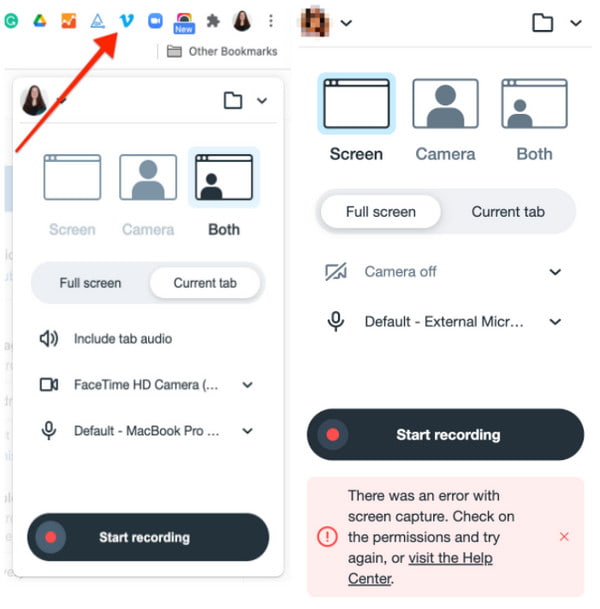
第2步。如果您需要攝影機和麥克風進行錄製,但阻止瀏覽器存取這些功能,請前往「設定」選單並點擊「漢堡」按鈕。轉到“隱私權和安全性”選項卡,然後按一下“網站設定”按鈕。
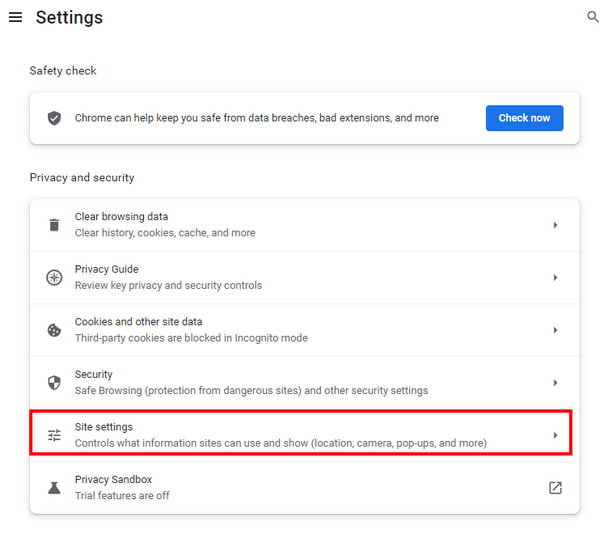
第 3 步。從擴展列表中選擇 Vimeo Record。勾選“允許”選項以啟用攝影機和麥克風錄音。查看變更並繼續準備螢幕錄製。
如何使用 Vimeo 記錄擴展:
步驟1。請造訪 Vimeo 網站。選擇您要錄製的影片。點擊瀏覽器頂部“擴充功能”選單中的“Vimeo”按鈕。然後,如果您選擇要為錄音機套用哪種螢幕類型(全螢幕、目前分頁、相機等),將會有所幫助。您還可以設定其他功能,例如相機或麥克風。
第2步。設定擴充後,點擊“開始錄製”按鈕並播放 Vimeo 剪輯。將開始快速倒數計時。您可以使用錄製疊加層中的功能,例如暫停或恢復選項。
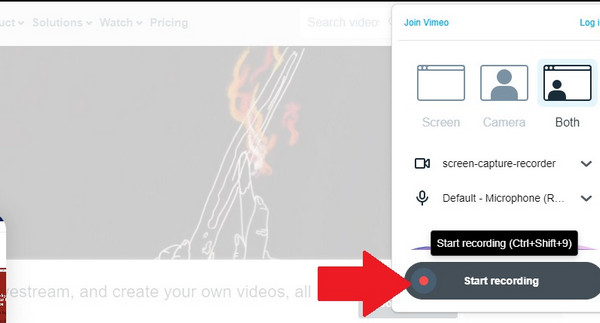
第 3 步。您可以透過點擊錄製疊加層中的「垃圾箱」按鈕來重新啟動錄製。重複步驟重新錄影。錄製完成後,按一下“停止”按鈕。然後輸出將自動上傳到您的 Vimeo 帳戶。
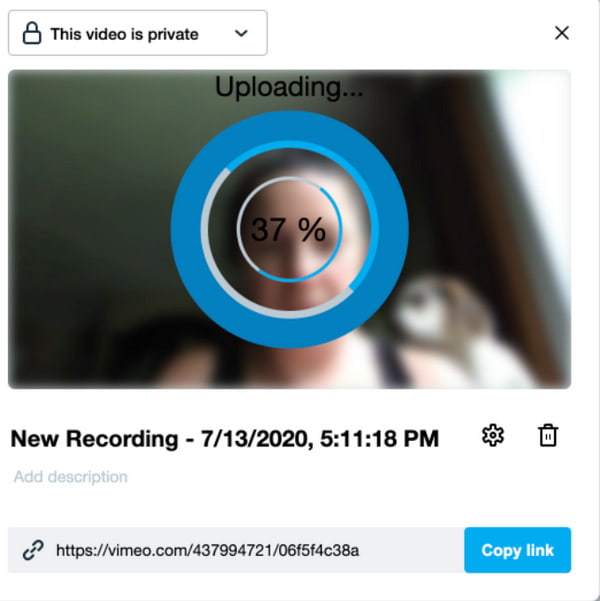
Vimeo Record 擴展最多只能捕獲 兩個小時 的視頻。也不能保證視頻質量良好。
第 3 部分:有關 Vimeo 屏幕錄製的常見問題解答
-
1.如何在手機上錄屏Vimeo?
您可以打開 iOS 11 屏幕錄製以 iPhone上的屏幕記錄 和iPad。對於三星/LG 用戶的 Android 10,您也可以啟用默認屏幕錄製功能。或者您可以使用第三方屏幕錄製應用程序。
-
2. Vimeo 屏幕錄製的最佳分辨率是多少?
通常的標準視頻分辨率是 720p 用於屏幕錄製。但是如果你想在你的 Vimeo 帳戶上傳視頻時確保最佳質量,你可以設置一個 屏幕錄像機到 1080p. AnyRec Screen Recorder 具有高質量輸出的高級設置。您還可以將幀速率設置為 60 和不同的視頻編碼器。
-
3. 有智能手機的 Vimeo 屏幕錄製嗎?
由於 Vimeo 適用於 Android 和 iOS,因此您可以使用 Vimeo 屏幕錄製。雖然為 iPhone 和更新的 Android 設備提供了內置屏幕錄製功能,但您可以使用 Google Play Store 和 App Store 中的第三方應用程序來 記錄你的 iPhone 或安卓。
結論
使用建議的工具,現在可以更輕鬆地錄製 Vimeo 屏幕。但是,如果輸出質量低於預期,您可能會感到失望。此外,將視頻上傳到您的 Vimeo 帳戶會降低質量。所以,為了最好的選擇, AnyRec Screen Recorder 將幫助您輕鬆捕捉屏幕上的活動。試用免費試用版,一邊錄製一邊享受觀看內容的樂趣!
安全下載
安全下載
